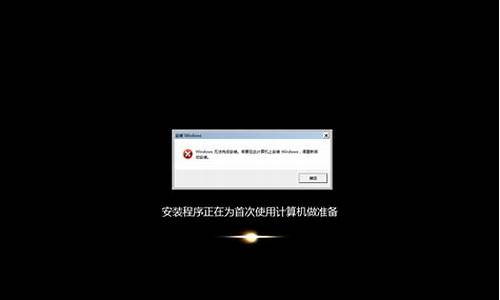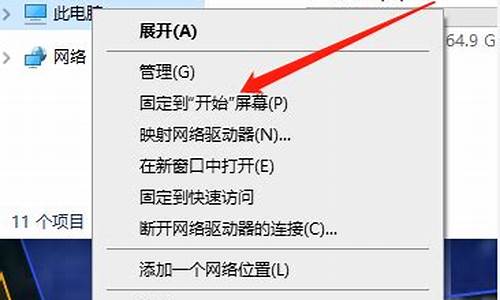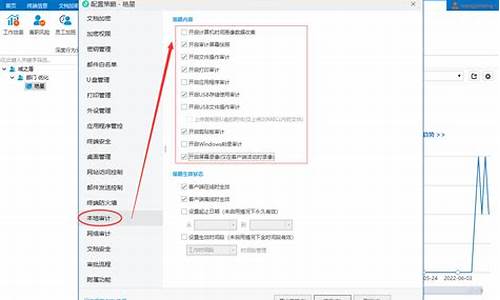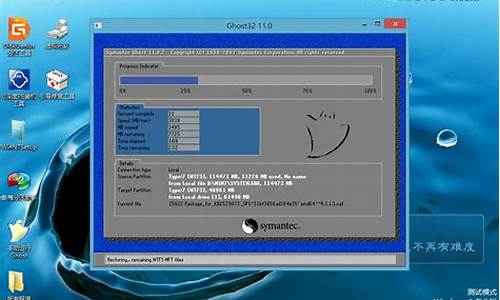电脑系统如何生成host_电脑怎么生成win10系统

本文操作环境:Windows7系统、DELL G3电脑
电脑的host是什么?
在Window系统中有个Hosts文件(没有后缀名),在Windows98系统下该文件在Windows目录,在Windows2000/XP系统中位于C:\Winnt\System32\Drivers\Etc 目录中。
该文件其实是一个纯文本的文件,用普通的文本编辑软件如记事本等都能打开。
用记事本打开hosts文件,首先看见了微软对这个文件的说明。
这个文件是根据TCP/IPforWindows的标准来工作的,它的作用是包含IP地址和Host name(主机名)的映射关系,是一个映射IP地址和Hostname(主机名)的规定,规定要求每段只能包括一个映射关系,IP地址要放在每段的最前面,空格后再写上映射的Host name(主机名)。对于这段的映射说明用“#”分割后用文字说明。
最近,有位windows10系统用户反映自己的电脑不知道因为什么故障,突然出现了无法上网的问题,因此希望能够对HOSTS表进行检查,可是操作了半天,都不知道在win10中该如何打开HOSTS表。这该怎么办呢?接下来,小编就向大家分享windows10系统下打开HOST表的三种方法。
方法一:
1、打开我的电脑。
2、在我的电脑打开C盘。
3、在C盘找到Windows文件夹,并打开。
4、在Windows文件夹下找到System32文件夹,并打开。
5、在System32s文件夹下找到drivers文件夹,并打开。
6、在drivers文件夹下找到etc文件夹,并打开。
7、找到HOSTS文件,鼠标右键打开。
8、选择文本文档打开。
方法二:
1、打开我的电脑,。找到搜索框,或者使用组合键Ctrl+F。
2、在搜索框中输入hosts。并回车。
3、搜到的结果可以直接打开文件,也可以打开文件所在的文件夹。
方法三:
1、打开我的电脑,并在我的电脑中输入文件所在地址:C:\Windows\System32\drivers\etc。回车打开。
2、找到HOSTS文件右键选择打开方式打开。
以上就是在windows10系统中打开HOST表的三种方法介绍了。有需要的用户,可以根据自己的需求,任选一种方法进行操作!
:
Win10系统如何修复注册表win10注册表被修改了怎么办
声明:本站所有文章资源内容,如无特殊说明或标注,均为采集网络资源。如若本站内容侵犯了原著者的合法权益,可联系本站删除。